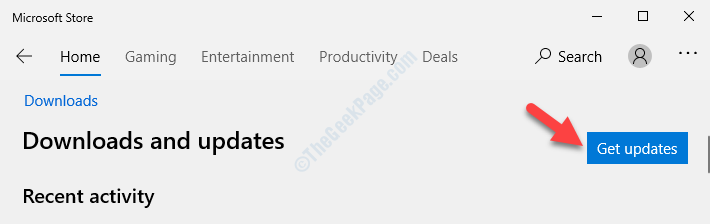Ved TechieWriter
Microsoft Edge webbrowser har Bing-søgemaskine indstillet, som den er standard søgemaskine. Selv hvis du rydde browserhistorikken af Edge-webbrowser, når du skriver en forespørgsel i Bing næste gang, bliver du automatisk indlæst med mange søgeforslag. Dette skyldes, at Bing gemmer alt separat. Så hvis du vil have alt ryddet væk fra din søgehistorik, skal du sørge for, at du også har ryddet Bing-søgehistorikken. Dette kan let gøres med et meget få antal trin. Også Bing giver dig den ultimative magt til at beslutte, om du vil lade den registrere din søgehistorik eller ej. Dette er så simpelt som at tænde eller slukke for en kontakt. De følgende trin vil guide dig med succes at slette søgehistorikken for Bing-søgemaskinen i Edge-webbrowseren.
- Først og fremmest skal du starte Edge-webbrowseren. Næste opgave er at finde flere handlinger ikon fra listen over valgmuligheder. Det kan findes i øverste højre hjørne af Edge-browservinduet.
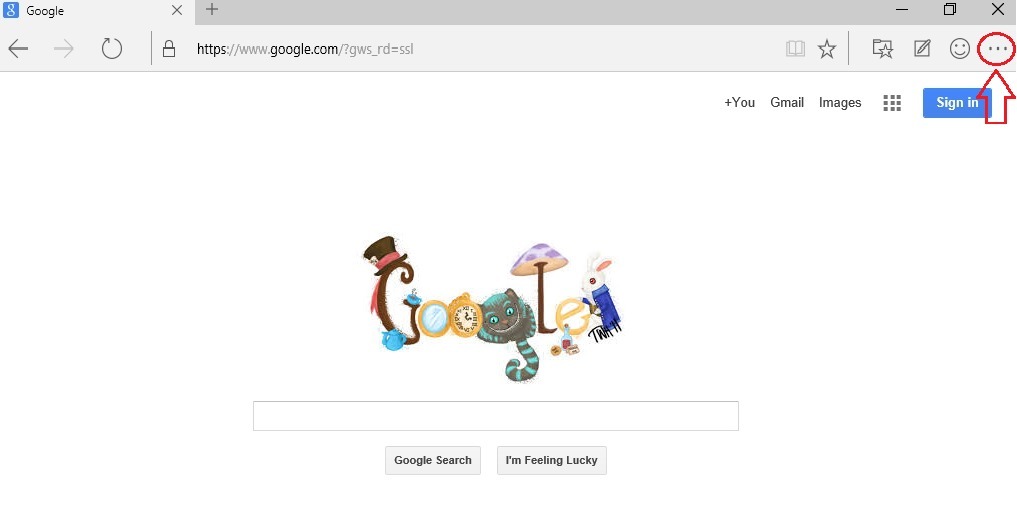
- Når du har fundet flere handlinger ikon, klik på den for at udvide listen over muligheder. Nederst på listen finder du en indstilling med navnet Indstillinger. Klik på den.
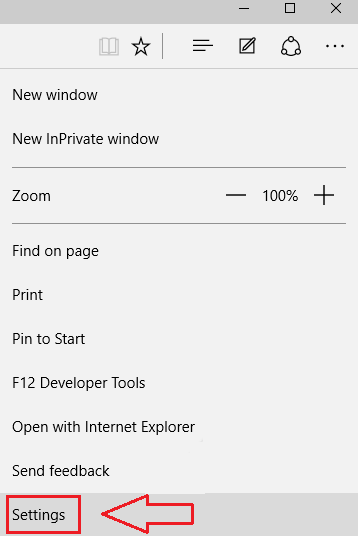
- Nu hvor du har klikket på Indstillinger, en ny liste over Indstillinger åbner op. Find den, der er navngivet, fra de tilgængelige indstillinger Se avancerede indstillinger under Avancerede indstillinger. Klik på den for at gå til næste trin.
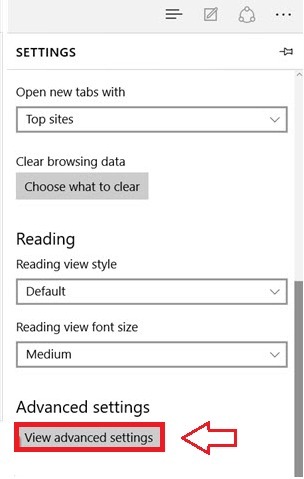
- Find linket, Ryd Bing-søgehistorik, som er fremhævet med blåt fra den nye liste over muligheder, og klik på den.
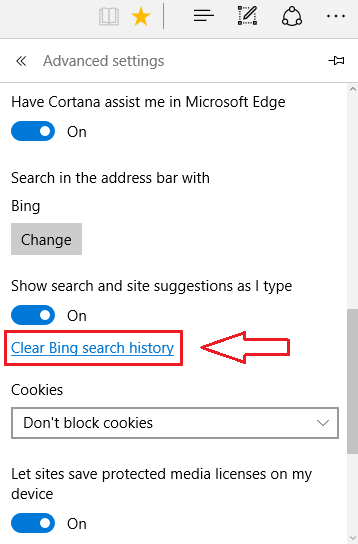
- Nu vil du kunne se et vindue, der siger Søgehistorik. Det er her, du får vist alle de søgeforespørgsler, du har lavet. Du kan nemt fjerne en bestemt søgning eller alle søgningerne på én gang fra dette vindue.
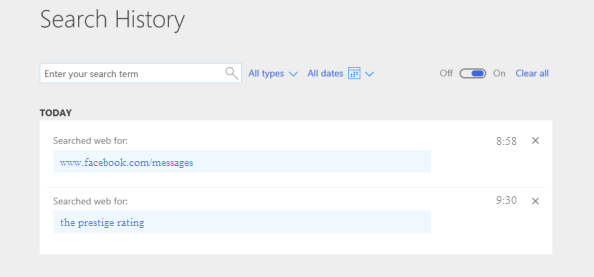
- Bing-søgemaskine giver dig magten til at beslutte, om den skal registrere din søgehistorik eller ej. Ved blot at klikke på en skifteknap kan du nemt bede bing om at registrere din søgehistorik eller bede den om at stoppe optagelsen helt. Find knappen, der siger tændt og slukket tæt på Slet alt link. Hvis du drejer på denne knap på, så registrerer Bing din historie, og hvis du vender den af, Bing stopper med at optage din historie.
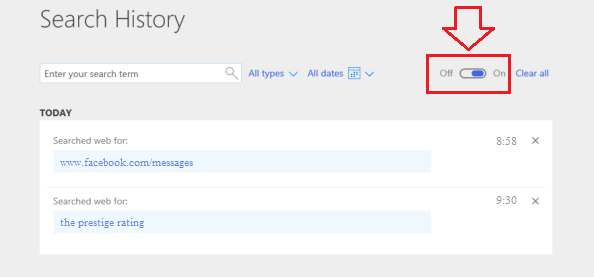
- Hvis du nu vil slette en allerede oprettet post specifikt, skal du blot finde posten fra de søgeforespørgsler, som Bing har angivet. Alt du skal gøre for at slette det er at klikke på krydsknappen, der er knyttet til det.
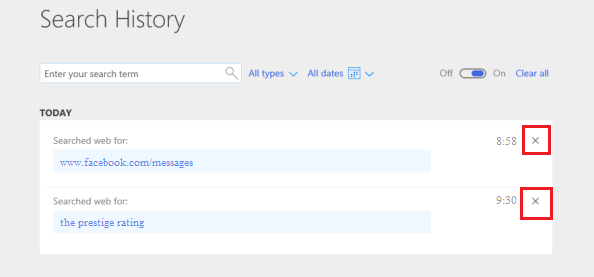
- Og hvis du har travlt og ikke har tid til at slette post for post, er der altid Slet alt link.
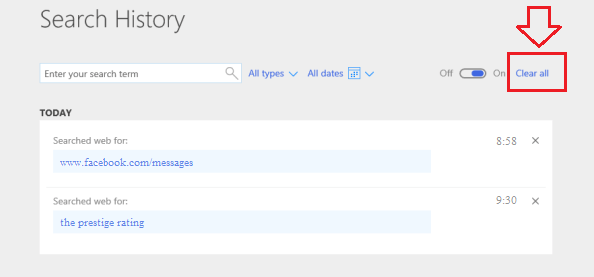
- Hvis du klikker på Slet alt, bliver du bedt om at bekræfte sletningen af historikken. Når du også har gjort det, ryddes al din historie.
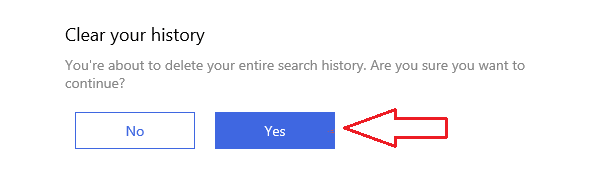
- Det er det! Du er færdig. Nu vil du se en dialog, der siger, at du med succes har ryddet hele din søgehistorik.
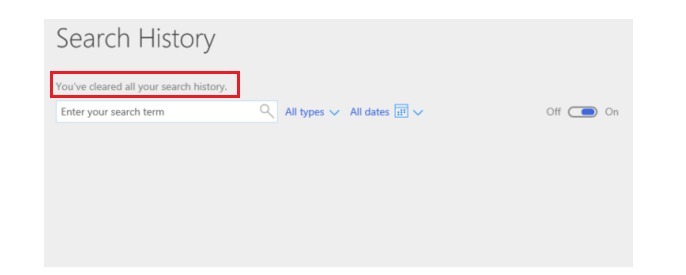
Håber artiklen blev fundet nyttig. Og nu ved vi, hvordan man laver seriøs forskning fra Edge Browser uden at efterlade spor.

![DNS-navnet findes ikke i Windows 10 [LØST]](/f/730a2f50d9736cb106436ea18bf0e529.jpg?width=300&height=460)